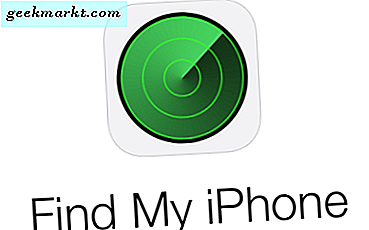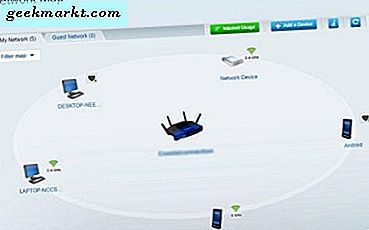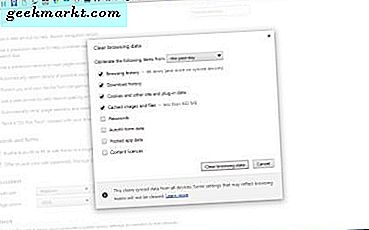
Google Chrome, dan setiap browser lainnya, memiliki cache yang menyimpan data situs web. Data disimpan sehingga halaman situs web dapat memuat lebih cepat. Namun, banyak data yang di-cache juga dapat mengambil sedikit penyimpanan disk. Jadi menghapus cache bisa menjadi cara yang baik untuk membebaskan beberapa ruang disk. Selain itu, akumulasi luas data cache yang kedaluwarsa juga berpotensi memperlambat browser. Jadi ini adalah bagaimana Anda dapat menghapus cache di Chrome.
Pertama, klik tombol Sesuaikan Google Chrome di kanan atas browser. Kemudian klik Pengaturan pada menu. Klik + Tampilkan pengaturan lanjutan di bagian bawah halaman Pengaturan, dan tekan tombol Hapus data penjelajahan untuk membuka jendela yang ditunjukkan di bawah ini.

Jendela ini menunjukkan ringkasan data cache. Ini termasuk sejarah halaman, cookie, cache gambar dan file, isi formulir data otomatis dan banyak lagi. Cache gambar dan file memakan sebagian besar ruang disk, dan itu berjumlah 488 megabyte dalam cache saya. Jadi Anda dapat menyimpan cukup banyak ruang penyimpanan dengan menghapus gambar dan file yang di-cache saja.
Sekarang kosongkan cache dengan memilih beberapa, atau semua, dari kotak centang di jendela itu. Klik menu tarik-turun di bagian atas untuk memilih jangka waktu untuk menghapus data yang di-cache. Ini bisa menjadi minggu, bulan terakhir, atau seluruh cache.

Kemudian klik tombol Clear browsing data pada jendela itu. Itu akan mengosongkan cache seperti yang dikonfigurasi oleh pilihan kotak centang Anda. Perhatikan bahwa tidak ada opsi undo yang mengembalikan data cache.
Begitulah cara Anda menghapus cache Google Chrome. Browser lain seperti Firefox dan Opera juga memiliki opsi serupa untuk menghapus cache. Anda juga dapat menghapus cache browser dengan paket perangkat lunak CCleaner.